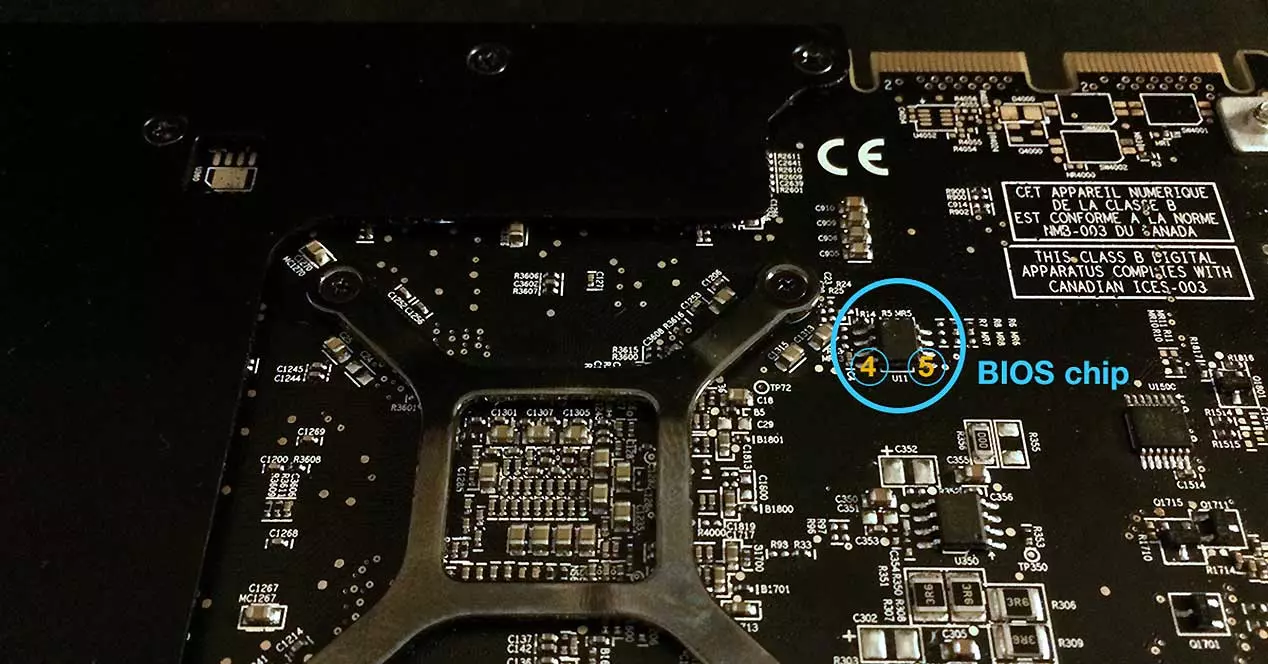
Le monde du BIOS personnalisé ou déverrouillé pour les cartes graphiques va très loin et bien que nous en ayons traité une grande partie dans les articles précédents, nous allons aujourd'hui continuer quelque chose d'aussi controversé que le flash. Et c'est que quand tout va bien c'est fantastique, mais et quand est-ce que ça va mal ? Nous aurons un joli presse-papiers, mais ne désespérez pas, il y a peut-être une solution pour réparer le BIOS de votre GPU.
Tout d'abord, il faut souligner que les solutions suivantes ne sont pas sacrées, c'est-à-dire qu'il y aura des cas où nous pourrons récupérer la carte, et dans d'autres cela ne sera pas possible car la puce BIOS sera bloquée ou elle aura échoué en interne puisqu'il est programmable. Cela dit, entrons un peu dans la question, puis présentons les solutions possibles.
Pourquoi un flash du BIOS sur un GPU échoue-t-il ?

Pour plusieurs raisons logiquement. Laissant de côté la panne d'électricité typique qui laisse le PC sans alimentation ni Windows capture d'écran, il est fort probable que le fichier soit corrompu au démarrage ou au téléchargement, après quoi, avec seulement quelques bits manquants dans le processus de démarrage du micrologiciel, nous aurons un bel écran noir.
Un autre défaut possible est simplement que nous ne flashons pas avec la bonne version du programme en question. Plusieurs fois, l'utilisateur moyen télécharge une version d'un programme qu'il a lu sur Internet, mais n'est pas sûr que cette version soit 100% compatible avec son GPU et son système d'exploitation.
Le programme s'ouvre, effectue toutes les étapes mais lorsqu'il s'agit de vérifier l'intégrité du fichier et du BIOS de destination, il ne le fait pas bien, il n'identifie pas correctement la puce et le clignotement finit par être un désastre. Parfois, une erreur assez curieuse s'est produite qui a permis un redémarrage du système et la corruption du BIOS qui en résulte, et ce n'est rien de plus que de ne pas utiliser le logiciel en tant qu'administrateur du système d'exploitation, d'autres fois le GPU n'a tout simplement pas été désactivé de l'administrateur des périphériques avant ledit clignotement, qui à de nombreuses reprises a causé la soi-disant brique.
Réparer le BIOS d'un GPU
Même s'il peut sembler que tout est perdu après un brickeo, il n'en est vraiment pas ainsi, du moins en partie. Réparer un BIOS nécessite un nouveau flashage et ce n'est parfois pas facile du tout, nous allons donc commencer par la manière la plus simple et en cas d'échec, ajouter différentes solutions dans leurs points correspondants.
Il convient de mentionner que nous devons éviter tout logiciel externe qui se trouve sur le PC, de quelque nature que ce soit, y compris antivirus ou antispyware, car ils pourraient interpréter le clignotement comme une attaque contre le GPU, ce que nous ne voulons pas.
Si le GPU donne une image

Plusieurs fois le flash rend inutile une partie des bits de la carte graphique, elle continue donc à donner une image mais le pilote n'est pas capable de la reconnaître car une partie est manquante ou corrompue sur la puce. À ce stade, la solution est simple et consiste à désactiver la carte graphique dans le gestionnaire de périphériques Windows comme première étape.
L'étape suivante consiste à prendre le BIOS de sauvegarde que nous aurions dû faire avant de le flasher et de le flasher à nouveau, en vous assurant que le logiciel et le fichier ne sont pas corrompus et sont compatibles avec notre GPU. Beaucoup pensent que c'est le cas et finissent par se rendre compte que la version du programme ne fonctionne pas.
En ouvrant le logiciel dans l'interface Windows ou directement dans CMD en tant qu'administrateur dans les deux cas, nous procéderions à nouveau à flasher le BIOS, où il ne devrait donner aucune erreur. Après cela, nous redémarrerions et le GPU devrait être reconnu par le pilote, s'installant à nouveau en arrière-plan.
Cette étape est valable pour AMD or NVIDIA cartes graphiques avec ATIFlash ou NVIDIAFlas h, tant qu'on ne croise pas un GPU de l'équipe rouge avec le logiciel de l'équipe verte, car bien que le programme ne devrait pas détecter un GPU de l'autre constructeur… On a vu de tout.
Si le GPU ne donne pas d'image
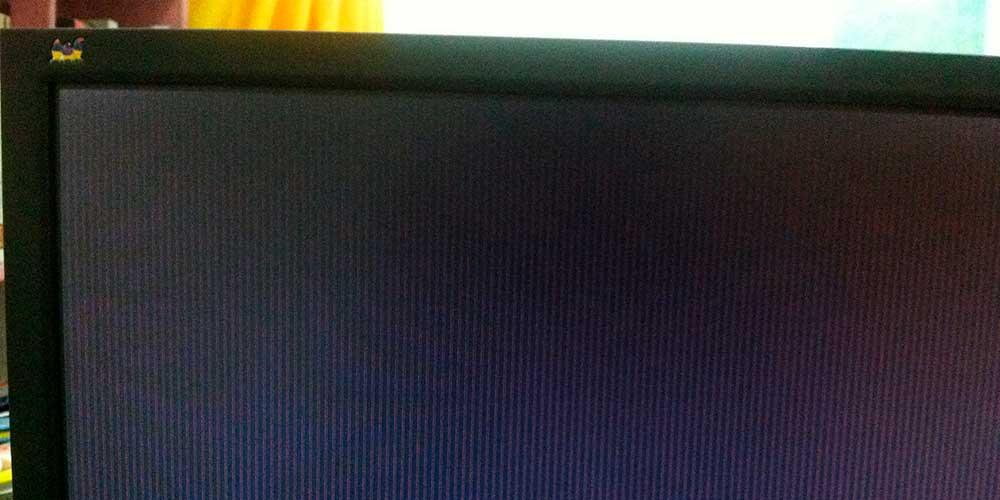
Ici, les choses se compliquent, puisqu'il faudrait recourir au mode sans échec de Windows avec un autre GPU, qui devrait être le principal sur notre carte mère (normalement l'emplacement PCIe supérieur) tandis que le GPU affecté doit être dans un emplacement différent et inférieur pour être secondaire.
Ceci est important et ne doit pas être fait dans l'autre sens en ne déplaçant pas le GPU, car l'allocation des adresses PCIe est importante. Dans tous les cas et déjà sous Windows et avec l'image du deuxième GPU, nous devrons flasher le BIOS sur le GPU endommagé, en indiquant au logiciel où il se trouve dans les options disponibles.
Le flashage ne devrait poser aucun problème, après quoi il faut redémarrer le PC, entrer dans Windows et voir avec GPU-Z que notre GPU est désormais reconnu, avec sa version BIOS et bien sûr avec son driver.
Changer le commutateur de carte

Vous ne le savez peut-être pas, mais il est possible que votre carte graphique dispose de deux BIOS, qui sont modifiés à partir d'un commutateur qui est normalement à portée de main et qui juste en changeant sa position nous enverra à l'autre BIOS d'une deuxième puce incluse dans plaque d'immatriculation.
Cela ne répare pas le premier, mais cela nous permet d'utiliser la carte jusqu'à ce que nous puissions la réparer sereinement, au cas où il y aurait une solution.
Le GPU ne crée pas d'image et n'est pas détecté

Il se peut que le GPU ait été totalement briqué, qu'il ne donne pas d'image ou qu'il soit reconnu comme secondaire, il est donc impossible de flasher d'aucune sorte, car même le BIOS de la carte mère ne pourra sûrement pas le voir.
Dans ce cas, nous parlons d'une brique à part entière et en tant que telle, cela nécessitera un processus coûteux en euros et un peu plus lent. Il y a deux options ici : nous le faisons nous-mêmes ou nous trouvons quelqu'un pour faire le processus pour nous. Mais qu'y a-t-il à faire ?
Flashez la puce spécifique avec un EEPROM reprogrammeur. Ces puces varient selon les fabricants, les GPU et les générations, mais sont généralement du SOIC-8 Flash NOR à 8 broches ou Circuit intégré de type petit contour. Il y en a 10 aussi et dans pas mal de modèles il y a plus d'une, deux voire trois puces, mais là où aucune ne fonctionne, il faudra recourir audit programmateur.
C'est déjà un peu avancé, car il faut savoir travailler avec le programmeur puisqu'il faut ponter les broches de la puce avec lui pour lui donner plus tard de la puissance et pouvoir la flasher, en étant déverrouillée.
Il est vrai qu'il peut aussi arriver que la puce ait été physiquement endommagée et qu'il n'y ait pas de solution apparente. Dans ces cas, vous devez dessouder la puce, en acheter une nouvelle, la flasher avec un BIOS correct et ressouder, bien qu'il existe de nombreux modèles qui, avec leur brochage et leur serrage corrects, ne sont pas nécessaires en tant que tels.
Il est impossible de réparer le BIOS de votre GPU

Si nous arrivons à ce point où nous ne pouvons pas réparer le BIOS de notre GPU et que nous avons flashé lors du chargement après le redémarrage, il a pris une série de valeurs incorrectes qui ont affecté la carte, en particulier le GPU et ont pu provoquer un surpuissance ou surfréquence laissant la carte désactivée.
Dans ces cas, il ne reste plus qu'à traiter le RMA si nous avons essayé tout ce qui précède, car désormais, la carte est un presse-papier que même avec un reballage ne pourrait pas faire revivre.